
Δοκιμάστε το!
Σημείωση: Οι πληροφορίες σε αυτή τη σελίδα ισχύουν μόνο για βάσεις δεδομένων υπολογιστή της Access. Οι εφαρμογές web της Access δεν υποστηρίζουν φόρμες περιήγησης.
Εάν χρησιμοποιείτε συχνά το ίδιο σύνολο φορμών και αναφορών, δημιουργήστε μια φόρμα περιήγησης που τις ομαδοποιεί. Θα έχετε όλα όσα χρειάζεστε στη διάθεσή σας.
-
Ανοίξτε τη βάση δεδομένων υπολογιστή στην οποία θέλετε να προσθέσετε μια φόρμα περιήγησης.
-
Στην καρτέλα Δημιουργία, στην ομάδα Φόρμες , επιλέξτε Περιήγηση. Στη συνέχεια, επιλέξτε το στυλ της φόρμας περιήγησης που θέλετε.
Προσθήκη φόρμας ή αναφοράς στη φόρμα περιήγησης
-
Σύρετε τη φόρμα ή την έκθεση από το παράθυρο περιήγησης στην καρτέλα Προσθήκη νέας .
Η Access προσθέτει τη φόρμα ή την έκθεση στη νέα φόρμα περιήγησης. -
Επαναλάβετε αυτήν τη διαδικασία για οποιεσδήποτε άλλες φόρμες ή αναφορές που θέλετε να προσθέσετε.
-
Επιλέξτε Αποθήκευση

-
Πληκτρολογήστε ένα όνομα για τη φόρμα και επιλέξτε OK.
Η φόρμα αποθηκεύεται και το όνομα της φόρμας εμφανίζεται στην καρτέλα επάνω από τη φόρμα.
Αλλαγή της ετικέτας σε μια φόρμα περιήγησης
Όταν δημιουργείτε μια νέα φόρμα περιήγησης, η Access προσθέτει μια προεπιλεγμένη ετικέτα και την ονομάζει "Φόρμα περιήγησης". Αλλάξτε την ετικέτα σε κάτι πιο περιγραφικό.
-
Επιλέξτε την ετικέτα της φόρμας και, στη συνέχεια, για να ξεκινήσετε την επεξεργασία, επιλέξτε την ξανά.
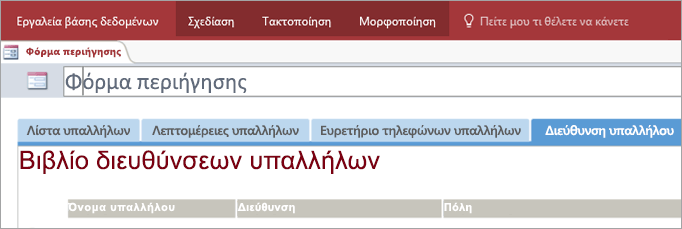
-
Επεξεργαστείτε την ετικέτα ανάλογα με τις ανάγκες σας και, στη συνέχεια, πατήστε το πλήκτρο Enter.
Εφαρμογή οπτικού θέματος σε φόρμα περιήγησης ή έκθεση
Εξατομικεύστε τη βάση δεδομένων σας και βρείτε εύκολα πληροφορίες, αλλάζοντας τα χρώματα και τις γραμματοσειρές που χρησιμοποιούνται σε όλες τις φόρμες και τις αναφορές σας. Δοκιμάστε ένα θέμα συντονισμένο με χρώματα ή δημιουργήστε το δικό σας.
-
Στην Κεντρική καρτέλα, επιλέξτε Προβολή > Προβολή διάταξης.
-
Στην καρτέλα Σχεδίαση , επιλέξτε Θέματα.
-
Για να δείτε πώς θα φαίνεται ένα θέμα, καταδείξτε το.
-
Για να αλλάξετε όλα τα χρώματα και τις γραμματοσειρές, επιλέξτε ένα θέμα.
-
Για να αλλάξετε μόνο τα χρώματα, επιλέξτε Χρώματα και, στη συνέχεια, επιλέξτε ένα χρώμα.
-
Για να αλλάξετε μόνο τις γραμματοσειρές, επιλέξτε Γραμματοσειρές και, στη συνέχεια, επιλέξτε ένα στυλ κειμένου.
-
Ορισμός της φόρμας περιήγησης ως προεπιλεγμένης φόρμας εμφάνισης
Μια φόρμα περιήγησης κάνει μια εύχρηστη αρχική σελίδα για μια βάση δεδομένων, επομένως, εξετάστε το ενδεχόμενο να την ανοίγετε αυτόματα κάθε φορά που ανοίγετε τη βάση δεδομένων.
-
Επιλέξτε Αρχείο > Επιλογές > Τρέχουσα βάση δεδομένων.
-
Στην περιοχή Επιλογές εφαρμογής, επιλέξτε το βέλος στο πλαίσιο Εμφάνιση φόρμας και, στη συνέχεια, επιλέξτε τη νέα φόρμα περιήγησης.
-
Επιλέξτε OK για να ολοκληρώσετε.
-
Στη γραμμή εργαλείων γρήγορης πρόσβασης, επιλέξτε Αποθήκευση

-
Κλείστε και, στη συνέχεια, ανοίξτε ξανά τη βάση δεδομένων.
Η φόρμα περιήγησης ανοίγει ταυτόχρονα, ώστε οι φόρμες και οι αναφορές που χρησιμοποιείτε συχνά να είναι στη διάθεσή σας.










